- Autor Lauren Nevill [email protected].
- Public 2023-12-16 18:51.
- Última modificación 2025-01-23 15:18.
Hay situaciones en las que es necesario restringir el acceso a Internet, pero no por completo, sino solo a un sitio. Por ejemplo, si su hijo pasa mucho tiempo charlando o en redes sociales. Existen muchos de estos métodos, pero de una forma u otra todos se reducen a unos pocos procedimientos.
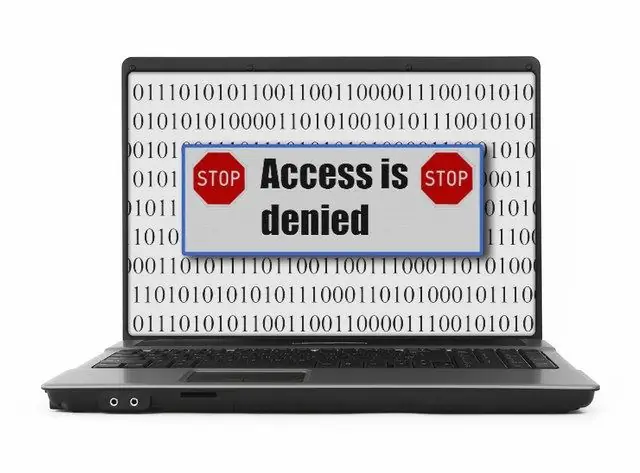
Instrucciones
Paso 1
Primero, debe averiguar la dirección IP del sitio al que planea bloquear el acceso. Este es un procedimiento necesario. Cada sitio suele tener su propia dirección IP. En este caso, es correcto hablar de la dirección IP del host.
Paso 2
Abra cualquier sitio que le permita averiguar la dirección IP del sitio. Por ejemplo, puede utilizar los servicios proporcionados por los sitios https://prime-speed.ru o https://2ip.ru. Simplemente ingrese la dirección del sitio en la barra de búsqueda sin http y triple w. Por ejemplo, "kakprosto.ru". Haga clic en el botón Comprobar. En respuesta, recibirá la dirección IP del host "188.120.238.77". Cópielo en su cuaderno o escríbalo por separado en una hoja de papel.
Paso 3
Si su sistema operativo es Windows XP, haga clic en el botón Inicio ubicado en la esquina inferior izquierda de su pantalla. Un menú se desplegará frente a ti. Busque el elemento "Ejecutar" y haga clic en él una vez con el botón izquierdo del ratón. En la ventana que se abre, en una línea especial, ingrese "bloc de notas c: / windows / system32 / drivers / etc / hosts" y haga clic en "Aceptar".
Paso 4
¿Su computadora o laptop ejecuta Windows 7 o Windows Vista? Haga clic en el botón "Inicio", que en estos sistemas operativos tiene la forma de un botón redondo con el logotipo de Windows en la esquina inferior izquierda de la pantalla. Seleccione "Buscar" como una cadena de texto. Escriba "bloc de notas c: / windows / system32 / drivers / etc / hosts".
Paso 5
También puede encontrar este archivo usted mismo en "windows / system32 / drivers / etc" y abrirlo usted mismo con el bloc de notas.
Paso 6
Al final del archivo, agregue las líneas "127.0.0.1", ponga un espacio "kakprosto.ru" y "127.0.0.1" un espacio "188.120.238.77". Guarde sus cambios en el archivo. Si no tenía este archivo, ejecutando el comando "notepad c: / windows / system32 / drivers / etc / hosts" lo creará. La segunda línea evitará el acceso al sitio ingresando directamente la dirección IP.
Paso 7
Ahora ningún navegador puede abrir este sitio. Primero, el sistema operativo verificará la presencia del archivo de hosts, luego la presencia de esta dirección en el archivo de hosts, luego restablecerá la llamada a este sitio, decidiendo que se trata de una dirección local. Como resultado, verá información en la pantalla de su computadora que dice "Se perdió la conexión".






